我们日常使用的电脑是自带录屏功能,可以方便我们将玩游戏的精彩画面,或者是电影某个片段给录制下来。为了不错过这些精彩片段,可以使用录屏快捷键录制。那电脑录屏快捷键ctrl加什么?
今天本文就简单地给大家介绍电脑录屏快捷键,有需要的小伙伴可以往下看看。

一、屏幕录制有快捷键吗?
屏幕录制有快捷键吗?当然有啦。如果您没有调整过电脑自带录屏功能快捷键,window录屏快捷键是【Win+Alt+G】。
电脑自带录屏功能操作步骤如下:
第一步:打开电脑设置系统,点击【游戏】。在【游戏】界面将【Xbox Game Bar】电脑录屏打开,可以在【Xbox Game Bar】下方查看电脑录屏快捷方式。
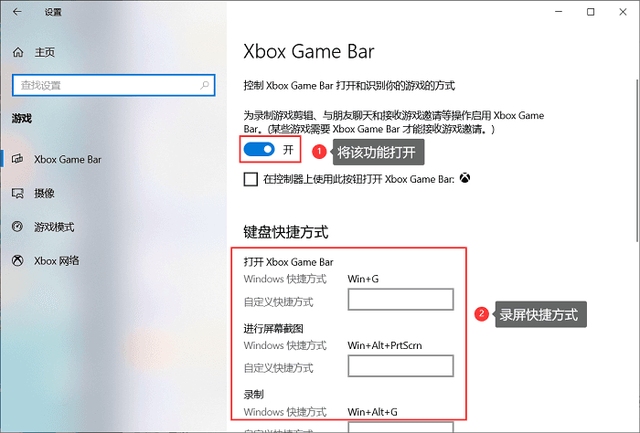
第二步:通过在电脑键盘上输入快捷方式【Win+G】,即可进入电脑自带的录屏界面。

第三步:进入到电脑自带的录屏界面,可以点击界面上【录制】按钮录制视频,也可以直接使用录屏快捷键【Win+Alt+G】录屏。
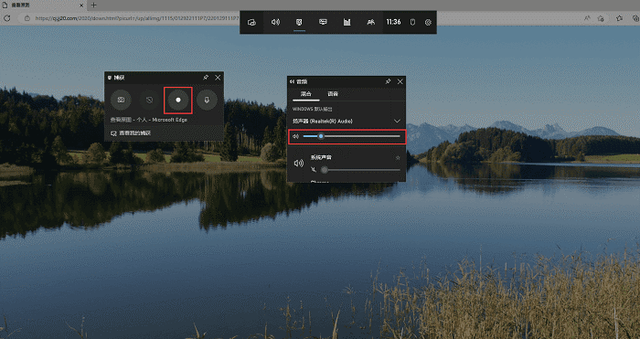
二、专业录屏软件的录屏快捷键
如果是日常简单地录屏,上述电脑自带的录屏功能就能够满足您的需求。如果您是专业的视频或是教师,对视频的清晰度要求比较高,可以借助专门的录屏软件来录屏。录屏快捷键ctrl加什么?这款软件的开始/结束录屏快捷键是【Ctrl+Alt+R】,暂停和继续录制的快捷键是【Ctrl+Alt+B】。你也可以个人喜好自定义快捷键,在相应输入框,输入要使用的快捷键,软件将自动录入。
第一步:在这款软件的网页上,获取安装包。双击安装包,进入到安装向导流程。
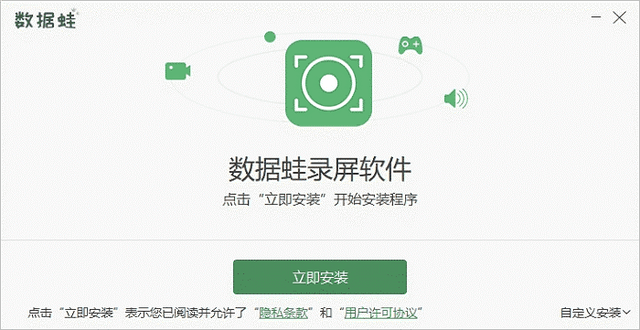
第二步:如果需要更改录屏参数,可以软件界面上点击【设置】。并在【设置】界面对录屏清晰度、格式、编码器、帧率等进行更改。也可以在【设置】中,查看录屏快捷方式,或是更改录屏快捷键。
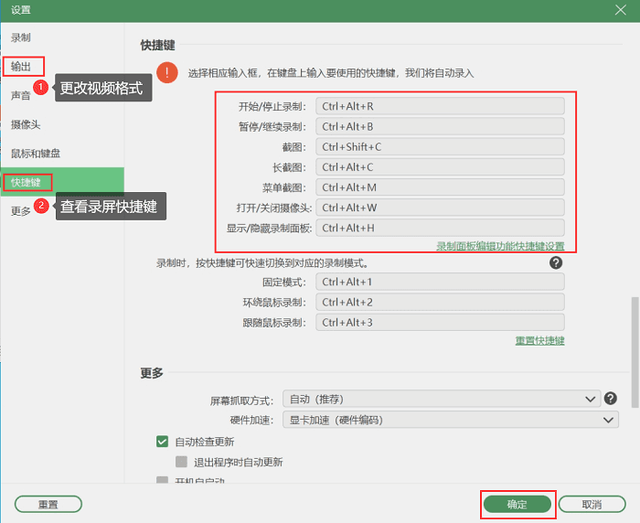
第三步:如何在电脑上录制视频?选择录屏区域后,可以根据录制需求将【摄像头】、【扬声器】、【麦克风】开启。【扬声器】是录制电脑内部声音,【麦克风】则是录制电脑外界声音。然后,可以在电脑上输入录屏快捷方式【Ctrl+Alt+R】,即可开始录屏。
备注:录屏区域,可以选择全屏录制,也可以选择区域录制。
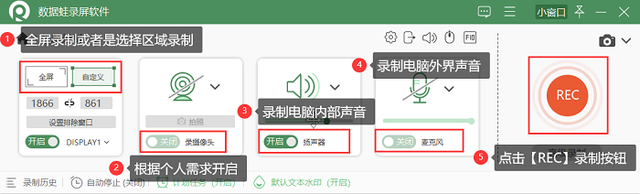
第四步:如果隐藏了控制面板,在录制过程中,通过快捷键【Ctrl+Alt+B】来中间暂停或继续录制哦。录制完成后,可以使用【Ctrl+Alt+R】来结束录制。在【预览窗口】,可以预览已录制完的视频,点击【完成】将会自动帮您保存下来。
此时,将会跳出【历史记录】窗口,可以在【历史记录】窗口上查看已录屏好的视频。如果还要视频后期处理的需求,可以点击【媒体工具】上的压缩、合并、高级剪辑等工具进行后期处理。
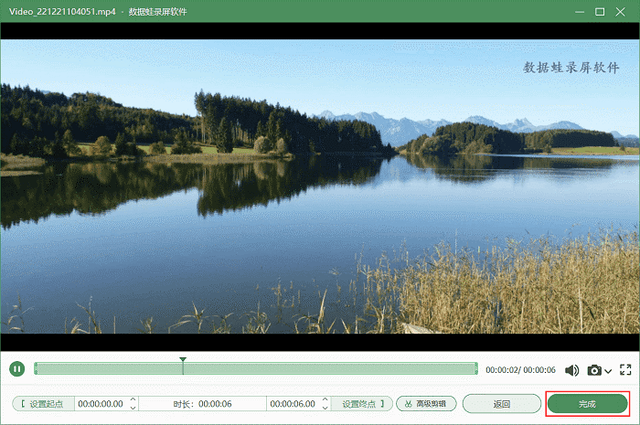

今天本文给大家介绍电脑录屏快捷键就到这里结束啦,如果想使用快捷键进行更多操作,可以使用专业的录屏软件去操作;专业的录屏软件除了可以使用快捷键录屏外,还可以使用截图快捷键(截图:Ctrl+Shift+C、长截图:Ctrl+Alt+C、菜单截图:Ctrl+Alt+M)功能。























 3232
3232

 被折叠的 条评论
为什么被折叠?
被折叠的 条评论
为什么被折叠?








